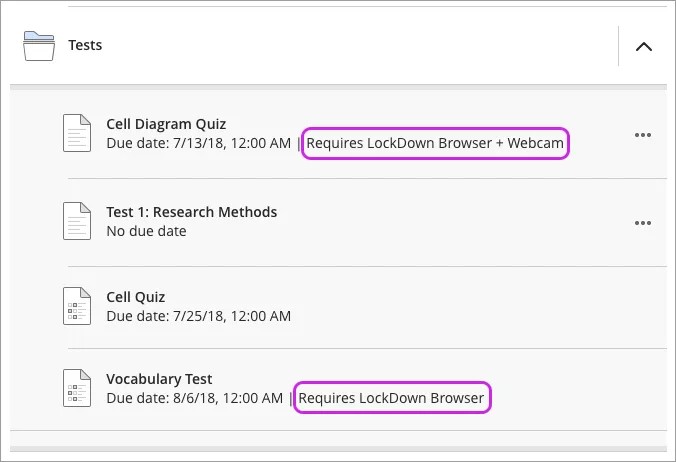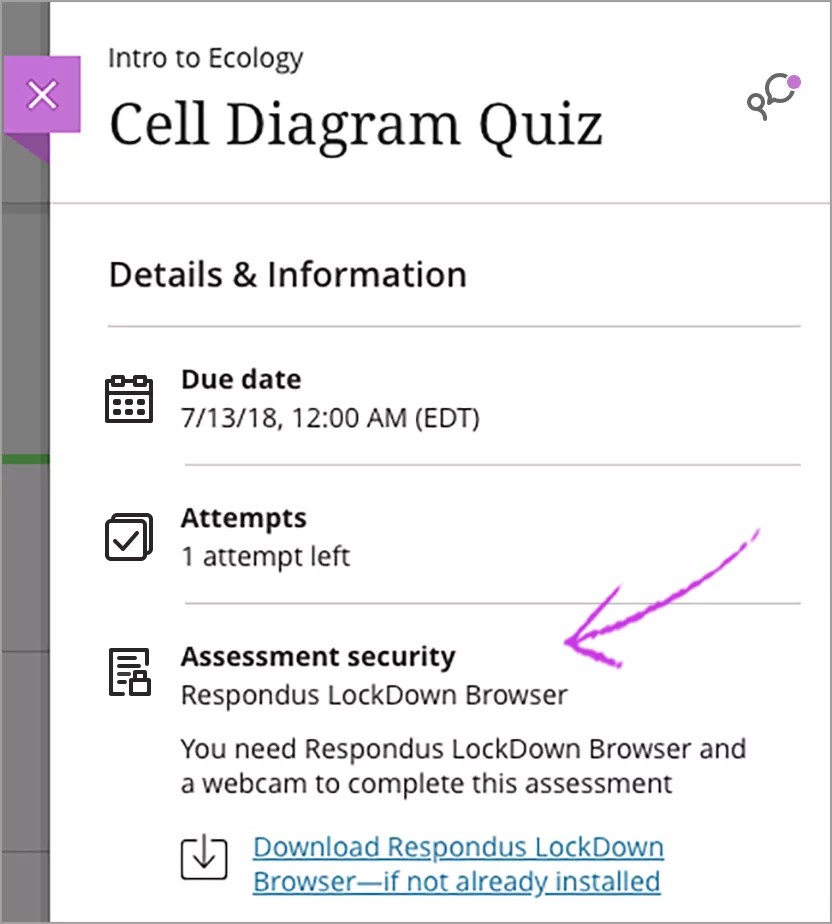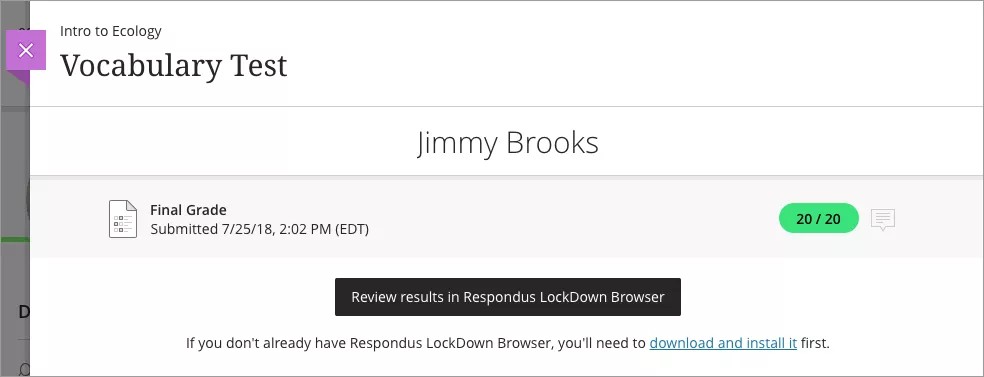您的教师可以安全地提供作业和测试。安全评估有助于促进学生提交中的学术诚信。您的机构可以使用 Respondus 工具来管理安全评估。
关于 Respondus
Respondus LockDown Browser 会在您打开评估时阻止您访问任何其他资料(包括互联网浏览器或其他软件)。在参加评估时,您无法参考外部信息,也不能从这些来源复制资料。在 LockDown Browser 窗口中,评估的外观与任何其他 Ultra 评估一样。
Respondus Monitor 会使用您的网络摄像机,以防止您在评估过程中查看纸质资料。您的教师还可能要求您启用网络摄像机或展示您的身份证件,以证实您的身份。
在安全评估中我不能做什么?
如果教师设置了评估安全,则无法执行以下操作:
- 在标准浏览器窗口中打开评估
- 打开其他程序或浏览器窗口
- 访问其他网站
- 复制和粘贴
- 打印
- 向提交内容添加文件、链接或视频
- 使用某些键盘快捷键
- 使用手机提交尝试。
您的教师可能允许您使用 Respondus iPad 应用程序。否则,您需要使用桌面软件提交安全评估。
下载工具
您需要在计算机上下载 Respondus LockDown Browser,以便在 Blackboard Learn 中打开安全评估。如果您未下载相应工具并尝试打开评估,则会显示一条消息,其中包含用于下载的链接。点击该链接可开始下载。
Respondus Monitor 包含在 LockDown Browser 软件中。您的机构使用唯一的 LockDown Browser 下载链接和应用程序。您的教师或您机构的帮助台可为您提供下载 URL。
打开安全评估
在课程内容页面上,您可以查看打开安全评估和提交尝试所需的工具。当打开安全评估时,详细内容和信息面板随即显示,以提供有关成绩、尝试次数和其他设置的详细信息。您会看到继续操作所需的工具。
开始尝试之前,请确保下载所需的软件。提醒:如果您未下载相应工具并尝试打开评估,则会显示一条消息,其中包含用于下载的链接。
选择查看评估。LockDown Browser 会在新的窗口中启动。如果您的教师要求使用 Respondus Monitor,则启动序列便会开始。
在评估中添加文本和回答问题,就像在标准浏览器中一样。您可以保存工作的草稿并在以后继续工作或提交。提醒:当您提交安全评估时,不能向编辑器添加文件、链接或视频。
查看尝试
您还需要 Respondus LockDown Browser 来查看已为安全评估提交的尝试。教师发布您的成绩后,您可以在多个位置找到成绩,无需其他软件。
要查看提交的正确答案,您需要 Respondus LockDown Browser。打开尝试并选择在 Respondus LockDown Browser 中查看结果以启动该工具。